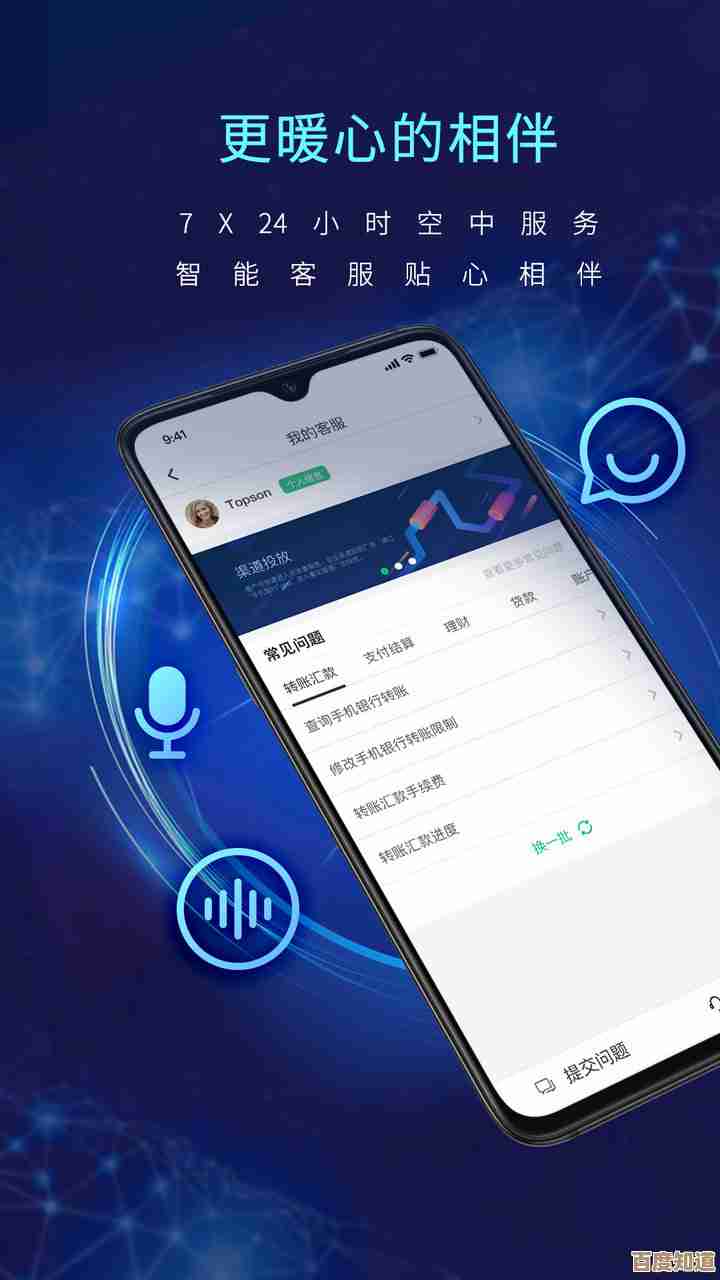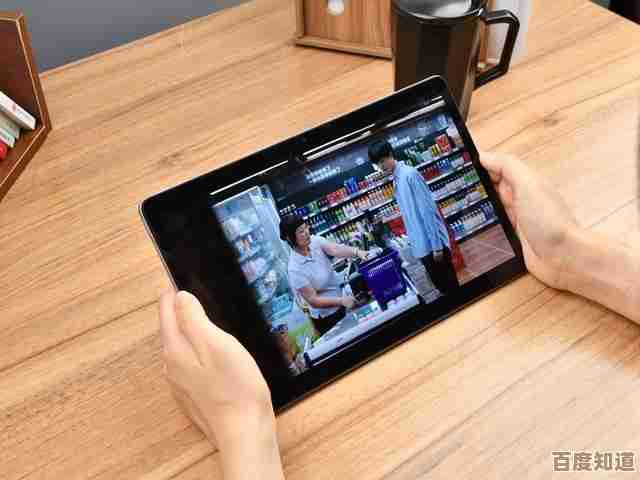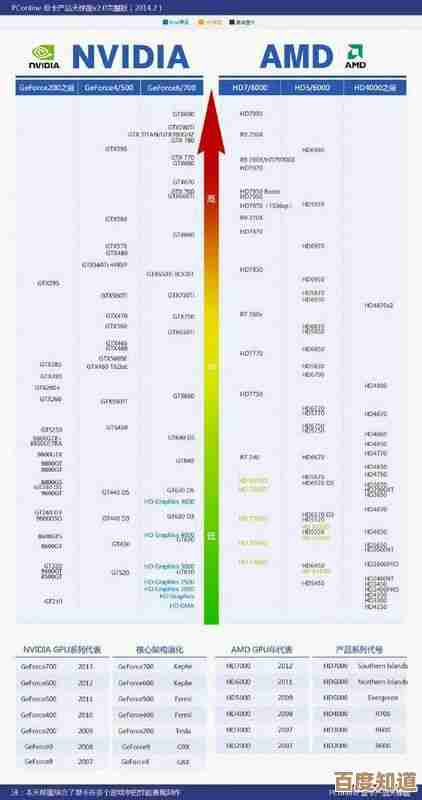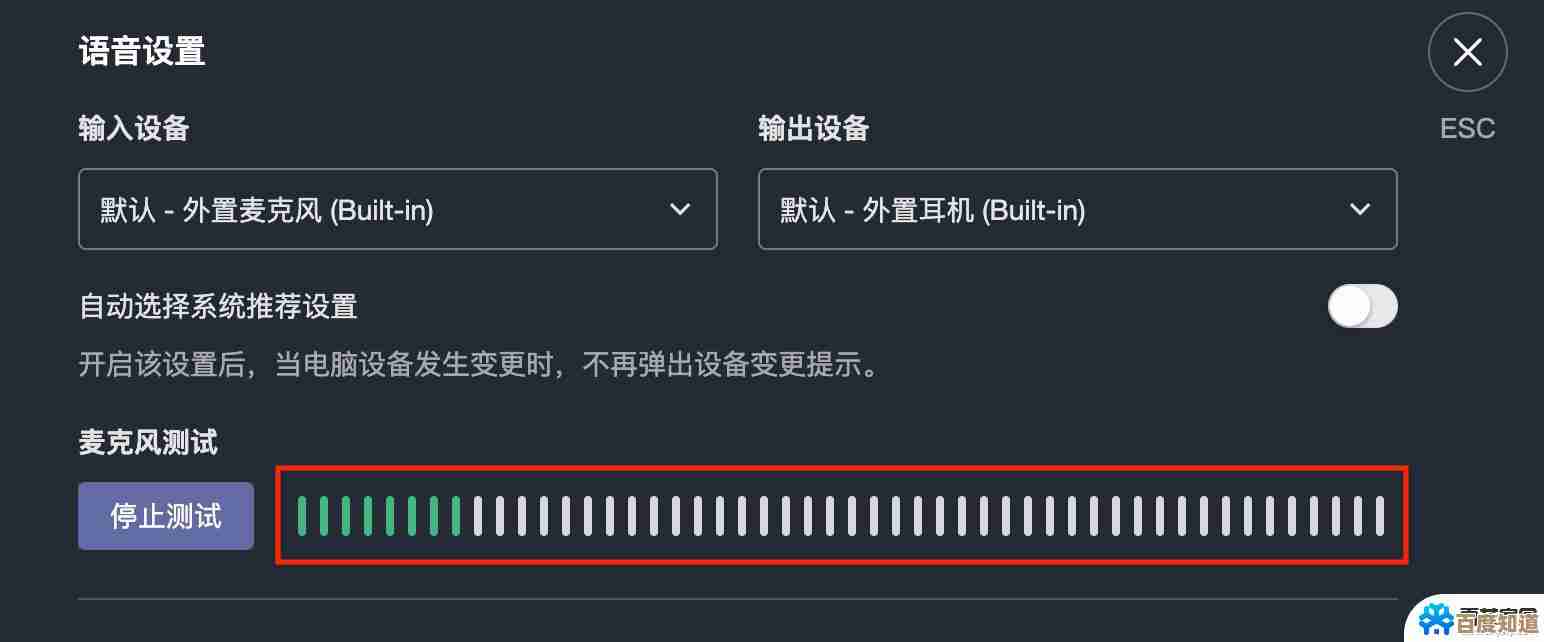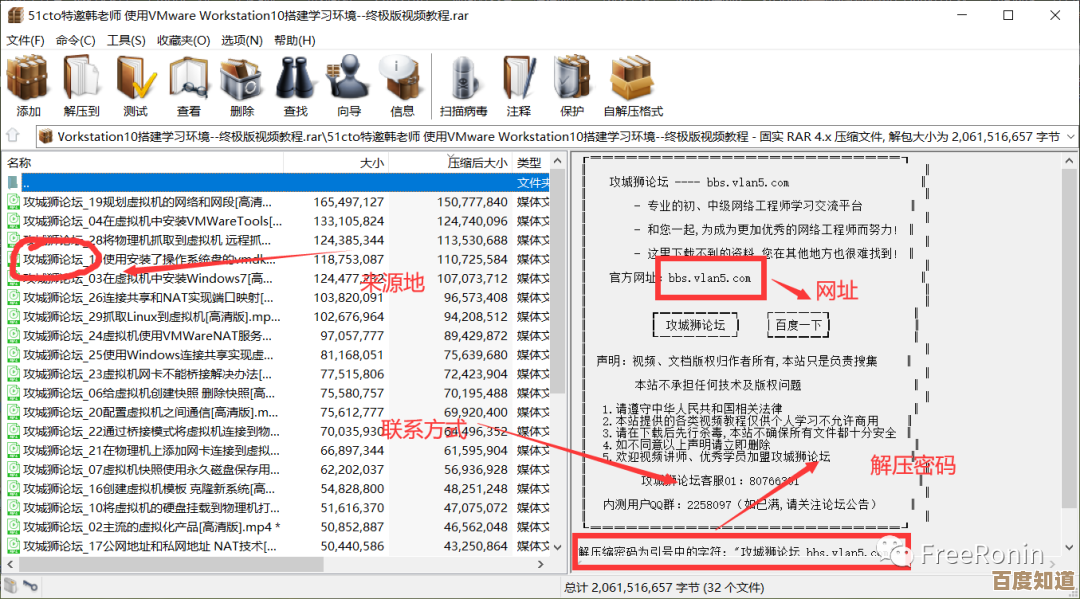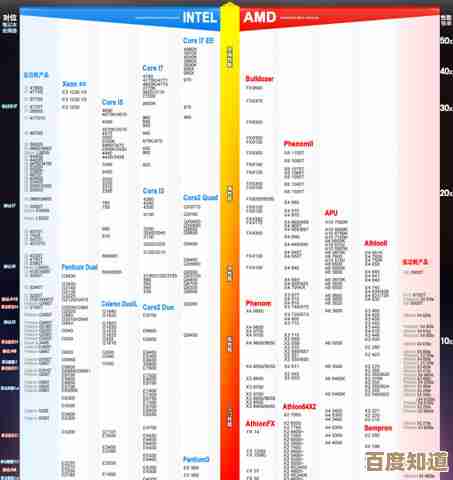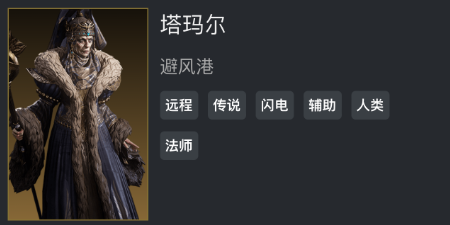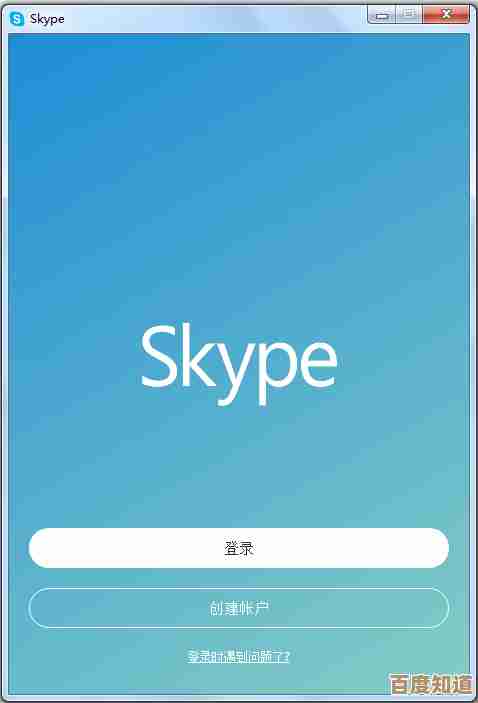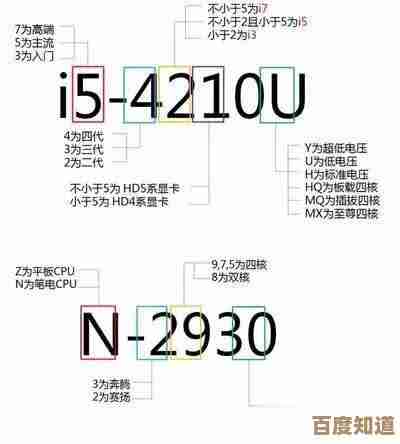解决Windows 11无声问题:检查输出设备与驱动设置指南
- 游戏动态
- 2025-10-24 16:14:45
- 2
哎 我那天晚上正赶着做PPT呢 电脑突然就没声儿了 真的急得想砸键盘…你说这Windows11吧 用着是挺顺手的 可这种突然哑火的情况 真是让人头皮发麻,我一开始还以为是耳机坏了 结果换了好几个设备都一个样 这才意识到问题出在系统本身。
先别急着去下载什么驱动精灵之类的工具 真的 咱们从最简单的开始,你注意看右下角那个小喇叭图标了没 有时候它可能莫名其妙就把输出设备给你切换了,我上次就遇到过 系统自己跳到了“数字音频”那个选项 可我用的是3.5mm接口的老音箱啊 这能出声才怪,你右键点小喇叭 选“声音设置” 然后往上翻翻 找到“更多声音设置” 这里有个列表 把你正在用的设备设为默认值——对 就那个绿色的勾勾 这个步骤简单得让人怀疑 但真的能解决一半的问题。
说到驱动 这事儿就更玄学了,有次更新之后 我的Realtek声卡直接消失了 设备管理器里只剩个高清音频控制器 还带着黄色感叹号,我当时第一反应是重装驱动 但你知道最坑的是什么吗?Windows自己那个“自动搜索驱动”经常给你找个兼容性不对的版本 装完反而更糟,后来我学乖了 直接去电脑官网 比如我的是联想 就找对应型号的声卡驱动 虽然版本可能老一点 但至少稳定,装之前记得先卸载原来的 不然残留文件会打架。
对了 你听说过音频服务崩溃这种事儿吗?我有次熬夜剪视频 突然就没声了 后来发现是Windows Audio这个服务自己挂掉了,按Win+R 输入services.msc 找到Windows Audio 要是它没在运行 就右键启动 顺便把启动类型改成自动,这个操作听起来有点技术含量 其实比换驱动简单多了 但很多人根本想不到这层。
还有种情况特别气人 就是声音忽大忽小或者断断续续,这可能是通讯设备的设置搞的鬼——在声音设置里往下拉 找到“高级”选项 里面有个“通讯”标签页 如果选了“降低其他声音的音量” 那么一来微信语音或者游戏语音 其他声音就自动变小了,这个功能本意是好的 但有时候太敏感了 反而让人烦躁,我一般都直接选“不执行任何操作” 世界顿时清净。
其实最让我无语的是 有些问题根本和声卡没关系,比如上次 我折腾了半天驱动 最后发现是某个视频播放器自己静音了…还有一次是音量混合器里 某个应用的音量被拉到最低 系统声音正常 就那个软件没声,所以现在遇到问题 我会先按Win+G打开游戏栏 看看音量混合器 这个界面比传统的音量控制更直观 能看到每个软件的音量状态。
说到最后 我觉得Windows11的音频问题就像个捉迷藏游戏 有时候答案就在眼皮底下 但你就是会绕一大圈,记得备份驱动再折腾 不然真的会后悔,反正我现在养成了习惯 每月用Dism++清理系统的时候 都会顺手导出一份声卡驱动 虽然麻烦点 但总比突然哑火强,唉 科技产品嘛 就是这样 用着顺手的时候觉得它无所不能 一出问题又恨不得回到手写时代…不过好歹大多数声音问题都能靠自己解决 也算是一种成长的烦恼吧。
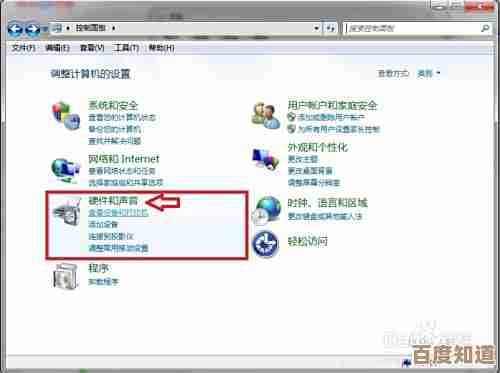
本文由吾海昌于2025-10-24发表在笙亿网络策划,如有疑问,请联系我们。
本文链接:http://waw.haoid.cn/yxdt/41853.html